苹果iphone6s怎么刷机?iphone6s刷机方法图文教程
刷机准备:
1、先下载好iphone6s的最新版固件,因为现在只能刷最新版的固件,用iTunes下载可能比较慢或者可能下载失败。
备注:在苹果刚出一个新版本,在十多天内还可以刷低一个版本的,以前版本的固件就不要下载了,刷了也激活不了
2、安装好最新版的iTunes
iphone6s刷机方法:
1、进入DFU
2、打开iTunes,将iPhone连接到iTunes,iTunes左上角会出现手机图标,点击进入,刷机前先同步备份

3、然后将手机关机,长按侧边的锁屏键

4、关机后,iTunes上就看不到iPhone的界面了,接着继续按住锁屏键3秒,出现苹果logo,和刚开机看到的一样(白底黑logo)

5、出现上述画面后,再按住Home键,锁屏键不用松开

6、当屏幕变成黑色的时候,松开锁屏键,继续按着Home键

7、这时候,iTunes上就会出现【iTunes检测到一个处于恢复模式的iPhone】

恢复iPhone:
1、点击【确定】

2、按住键盘上的【shift】,鼠标点击【恢复iPhone】

3、选择刚才下载好的固件

4、点击【恢复】

接下来就等待一段时间,一般是十多分钟
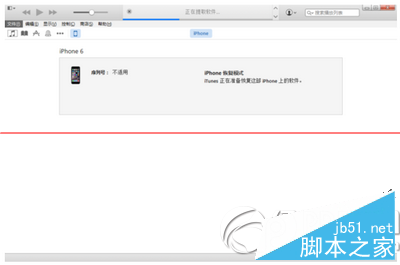

5、然后就可以激活iPhone,如果iCloud账号没有退出的话,还要输入账号

6、然后选择刚才备份好的备份恢复,这样恢复备份基本不会丢失任何设置,指纹密码等需要重新设置

7、在手机上激活,和购买后激活一样,设置语言国家等

8、刷机完毕,可以正常使用你的iPhone了

相关文章
 苹果发布了 iOS 18.0.1 正式版,那么这次的更新又有哪些变化呢?苹果这次的更新并没有加入任何新功能,而是修复了一些 Bug,尤其是之前 iPhone 16 用户反馈的断触问题,如2024-10-10
苹果发布了 iOS 18.0.1 正式版,那么这次的更新又有哪些变化呢?苹果这次的更新并没有加入任何新功能,而是修复了一些 Bug,尤其是之前 iPhone 16 用户反馈的断触问题,如2024-10-10
涨价160元! iPhone 16 Pro/Max国行保外维修更换电池费用高达969元
苹果公司与9月14日在其官网上更新了iPhone16系列手机在中国大陆地区的保外维修电池更换费用,详细费用表请看下文介绍2024-09-14
值不值得换? iPhone 16 Plus 对比 iPhone 16变大变强了
很多朋友不知道该怎么选择iPhone 16 和 iPhone 16 Plus,下面我们将从外观,配置,性能,价格等多个方面做对比2024-09-11 今年的iPhone系列将于9月13日星期五晚8点开始接受预订,并于9月20日星期五开始发售,iPhone 16新增哪些功能值得购买呢?详细请看下文介绍2024-09-10
今年的iPhone系列将于9月13日星期五晚8点开始接受预订,并于9月20日星期五开始发售,iPhone 16新增哪些功能值得购买呢?详细请看下文介绍2024-09-10 iPhone16正式发布,了解预约购买流程至关重要,首先在苹果官网或AppleStore应用中选择机型和配置,完成支付,其次也可到直营店预定并留下联系方式,另外通过AppleStore官网或2024-09-10
iPhone16正式发布,了解预约购买流程至关重要,首先在苹果官网或AppleStore应用中选择机型和配置,完成支付,其次也可到直营店预定并留下联系方式,另外通过AppleStore官网或2024-09-10
差价8000元! 一文带你搞懂iPhone 16系列选购攻略
iPhone16系列已经正式发布,最基础内存的iPhone 16相比顶配iPhone 16 Pro Max足足差了有8000元,该怎么选择呢?详细请看下文介绍2024-09-10
苹果iPhone 16系列新机正式发布: 售价5999元起 新增沙漠色
今年的iPhone系列将于9月13日星期五晚8点开始接受预订,并于9月20日星期五开始发售,售价则与上一代一致,为5999元起售2024-09-10
苹果iOS18体验报告 用了两个月iOS18后最满意的几个地方
对于外界来说,iOS 18目前可能看起来还不算完全成熟的产品,因为一些最令人期待的新功能尚未正式亮相,下面我就来说说使用两个月的感受2024-08-09 苹果将推送iOS17.6.1正式版升级更新,修复系统bug提升系统稳定性,iOS17.6.1正式版升级包含重要的错误修复,并解决了一个无法启用或禁用高级数据保护功能的问题2024-08-08
苹果将推送iOS17.6.1正式版升级更新,修复系统bug提升系统稳定性,iOS17.6.1正式版升级包含重要的错误修复,并解决了一个无法启用或禁用高级数据保护功能的问题2024-08-08 OS 17.6 也是历经了为期一个多月的测试版更新,期间集中修复了不少 Bug,iOS 17.6 包含了重要的安全修复更新,建议所有用户升级2024-08-05
OS 17.6 也是历经了为期一个多月的测试版更新,期间集中修复了不少 Bug,iOS 17.6 包含了重要的安全修复更新,建议所有用户升级2024-08-05











最新评论